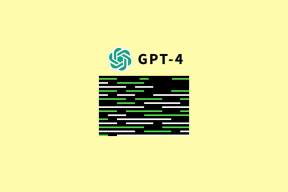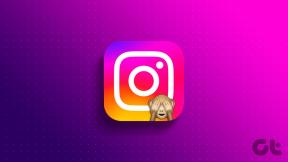Cómo deshabilitar el modo oscuro en Chrome en Android, iOS, Windows, Mac
Miscelánea / / November 29, 2021
A veces, no eliges el modo oscuro, pero la oscuridad te elige a ti. Me refiero al modo oscuro en varias aplicaciones populares como Chrome. Para algunos usuarios, la función se activa automáticamente. Un amante del modo oscuro saltaría de alegría. Pero para las personas como yo que no pueden soportarlo, queremos desactivarlo de inmediato. Aquí te diremos cómo deshabilitar el modo oscuro de Chrome en Windows, macOS, Android y iPhone.

Google Chrome es mi navegador predeterminado en todos los dispositivos. Lo uso con regularidad para navegar por Internet. Recientemente, activé modo oscuro en Chromeaccidentalmente, lo que hizo que la página de inicio, la configuración y algunas otras cosas fueran negras. Apagarlo no fue una tarea fácil. Entonces pensé que otros también podrían preguntarse cómo desactivar el modo oscuro en Chrome. Por lo tanto, esta publicación.
Veamos cómo hacer que Chrome se deshaga de esta oscuridad.
Deshabilitar el modo oscuro en Google Chrome en Android
En Chrome en Android Lollipop 5+, el modo oscuro se activa de tres formas: desde la configuración de la aplicación, la configuración del tema en todo el sistema y el modo de ahorro de batería. A continuación, le indicamos cómo deshabilitarlo.
1. Cambiar el tema de Chrome de oscuro a claro
En el primer caso, debe desactivar el modo oscuro en la configuración de Chrome. Estos son los pasos para el mismo.
Paso 1: Inicie la aplicación Google Chrome en su teléfono.
Paso 2: Toque el icono de tres puntos en la esquina superior derecha y seleccione Configuración en el menú.


Paso 3: Toca Temas presentes en la sección Conceptos básicos. Encontrará tres opciones: claro, oscuro y predeterminado del sistema. Toque en Luz.


2. Cambiar el tema del teléfono Android para deshabilitar el modo oscuro de Chrome
En caso de que esté ejecutando Android 10+ con el modo oscuro activado en su teléfono, Chrome se oscurecerá automáticamente si la configuración del tema en Chrome se mantiene como la predeterminada del sistema. Del mismo modo, si el ahorro de batería está habilitado con el sistema predeterminado como tema de Chrome, Chrome se oscurecerá nuevamente. Por lo tanto, debe desactivar el modo oscuro en su teléfono o desactivar el modo de ahorro de batería.
Para eliminarlo de su teléfono, vaya a Configuración del teléfono> Pantalla. Desactive la palanca junto al tema oscuro.
Propina: También puede desactivar el tema oscuro desde la configuración rápida.

Para deshabilitar el ahorro de batería, vaya a Configuración del teléfono> Batería. Desactive el ahorro de batería.

También en Guiding Tech
Deshabilitar el modo oscuro en Google Chrome en iOS
Google Chrome no ofrece una configuración de tema dedicada en iPhones. El tema oscuro está ligado a tu Configuración del tema del iPhone. Si el modo oscuro está habilitado en su iPhone con iOS 13 y superior, Chrome se oscurecerá. Por lo tanto, para eliminar el modo oscuro de Chrome en iOS, debe deshabilitarlo en la configuración del iPhone.
Para hacerlo, abra Configuración en su iPhone y vaya a Pantalla y brillo.

Toque Luz en la sección Apariencia para desactivar el tema oscuro. Abre Chrome y volverá a ser normal. Consulte nuestra guía dedicada a deshabilitar el tema oscuro en iPhone y iPad.
Propina: Desactive la palanca junto a la configuración automática del tema. De lo contrario, su teléfono se apagará automáticamente en un momento determinado.

Deshabilitar el modo oscuro para Chrome en Windows 10
Google Chrome se oscurece de dos maneras en Windows 10: usando la configuración del sistema y aplicando el tema negro. Aquí te contamos cómo desactivar ambos.
1. Desactive el modo oscuro de Chrome desde la configuración de Windows
Windows 10 admite el modo oscuro para aplicaciones. Es decir, las aplicaciones compatibles se oscurecerán cuando esta configuración esté habilitada. Por lo tanto, debe apagarlo para eliminar el modo oscuro de Chrome en Windows. Para eso, siga estos pasos:
Paso 1: Abra Configuración en su PC con Windows 10 y vaya a Personalización.

Paso 2: Haga clic en Colores en la barra lateral izquierda.

Paso 3: En la configuración de Colores, seleccione Luz en "Elija su color". Eso hará que tanto las aplicaciones como su Windows se enciendan.

Sin embargo, si solo desea que las aplicaciones se enciendan sin cambiar el tema de Windows, seleccione Personalizado en Elija su color. Luego, seleccione la casilla junto a Light en "Elija su modo de aplicación predeterminado". Mantenga el "Elija su modo predeterminado de Windows" según sus preferencias. Abra Chrome y se convertirá en un tema ligero.

2. Desactiva el modo oscuro de los temas de Chrome
Hace unos meses Google lanzó nuevos temas para Chrome. Uno de ellos es Just Black, que vuelve oscuras algunas de tus cosas en Chrome. Entonces, para eliminar el modo oscuro, debe deshabilitar el tema negro.
Para eso, siga estos pasos:
Paso 1: Inicie Chrome y haga clic en el icono de tres puntos en la esquina superior derecha. Seleccione Configuración en el menú. Alternativamente, use el enlace directo chrome: // configuración / para abrir la configuración.

Paso 2: Desplácese hacia abajo y encontrará Temas en la sección Apariencia. Haga clic en Restablecer a los valores predeterminados. Eso revertirá el tema a la versión ligera original.

También en Guiding Tech
Deshabilitar el modo oscuro para Chrome en Mac
Al igual que en Windows, el tema oscuro en Chrome en macOS está vinculado a la configuración del tema oscuro en todo el sistema en dispositivos que ejecutan macOS 10.14 Mojave +. Entonces debes cambiar el tema de tu Mac para deshabilitar el modo oscuro en Chrome.
Para eso, siga estos pasos:
Paso 1: Haga clic en el menú de Apple y seleccione Preferencias del sistema en el menú.

Paso 2: Haga clic en General en Preferencias del sistema.

Paso 3: Encontrará tres opciones junto a Apariencia: claro, oscuro y automático. Haga clic en Light para desactivar el modo oscuro. Eso cambiará el tema no solo para Chrome sino para toda tu Mac.
Si elige Automático (disponible en macOS Catalina), el tema oscuro se activará automáticamente por la noche. Conozca en detalle cómo deshabilitar el modo oscuro en macOS.

No se puede deshabilitar el modo oscuro en Chrome
Si después de seguir los pasos anteriores no puede eliminar el modo oscuro en Chrome, consulte estos consejos:
1. Desactiva el modo incógnito
Modo incognito es oscuro por defecto. Por lo tanto, debe verificar si está navegando en modo normal o incógnito. Para eso, busque el ícono de incógnito, que consiste en lentes y un sombrero.

En el escritorio, lo encontrará en la esquina superior derecha. Si está en modo incógnito, cierre la ventana y vuelva a abrir Chrome en el modo normal.

En las aplicaciones móviles de Chrome (Android y iPhone), el ícono del modo de incógnito está presente en el lado izquierdo de la barra de direcciones. Si lo ve, cierre la pestaña e inicie las pestañas normales. Sepa en detalle cómo deshabilitar el modo incógnito de Chrome en varias plataformas.

2. Restaurar la configuración de Chrome
En el escritorio de Chrome, puede restablecer la configuración de Chrome para deshabilitar el modo oscuro. Restablecer la configuración de Chrome no eliminará sus datos, historial ni marcadores. Solo se deshabilitarán las extensiones y los temas. Aprender qué sucede cuando restablece la configuración de Chrome antes de realizar este paso.
Para restablecer la configuración de Chrome, siga estos pasos:
Paso 1: Abra la Configuración de Chrome haciendo clic en el ícono de tres puntos en la esquina superior derecha.

Paso 2: Haga clic en Avanzado para mostrar más configuraciones.

Paso 3: Desplácese hacia abajo. Haga clic en "Restaurar la configuración a sus valores predeterminados originales". Luego, haga clic en Restablecer configuración para confirmar.

También en Guiding Tech
Eliminar el modo oscuro solo en Chrome
Mi vida se volvería un infierno si el modo oscuro en Chrome fuera una característica permanente. Afortunadamente, se puede eliminar de todos los dispositivos como se muestra arriba. Sin embargo, como ha visto, debe deshabilitar la configuración de todo el sistema en algunos dispositivos para eliminarlo también de Chrome. En caso de que no desee hacer eso, consulte cómo deshabilitar el modo oscuro solo en Chrome en Windows y macOS.
Siguiente: ¿Utiliza un administrador de contraseñas en Chrome? Sepa por qué y cómo deshabilitarlo desde el siguiente enlace.